디지털 원패스
디지털원패스는 하나의 아이디로 본인이 선택한 인증수단을 사용해서 안전하고 편리하게 여러 전자정부 서비스를 이용할 수 있는 인증 서비스로 회원가입을 통해 로그인해서 사용하는 방법에 대해 알아보겠습니다. 굉장히 쉽고 편리하게 이용할 수 있는 장점이 있습니다.
디지털 원패스를 이용하게 되면 해당 로그인 방식을 제공하는 사이트에서 아이디를 일일이 기억할 필요 없이 하나의 디지털 원패스 아이디를 통해 서비스들을 이용할 수 있습니다. 인증은 모바일 인증, 공동 인증서(PC), SMS 등 다양하고 간편한 인증수단을 제공하고 있습니다.

디지털원패스 바로가기
사용을 하기 위해서는 먼저 사이트에 접속해서 회원가입을 진행해야 됩니다. 가입은 본인확인, 회원정보 입력, 인증수단 선택, 서비스 선택 순으로 진행 됩니다. 가입을 완료하게 되면 사용할 수 있는 전자정부 웹사이트에 접속해서 로그인 할 수 있습니다.
회원가입을 하면서 선택하게 되는 인증수단에는 모바일 인증과 PC 인증이 있으며 추후 인증수단은 변경 가능합니다.
-
모바일 인증: 지문, 안면, 패턴, PIN, 공동인증서(지문)
-
PC: SMS, 공동인증서(구 공인인증서), 패스워드
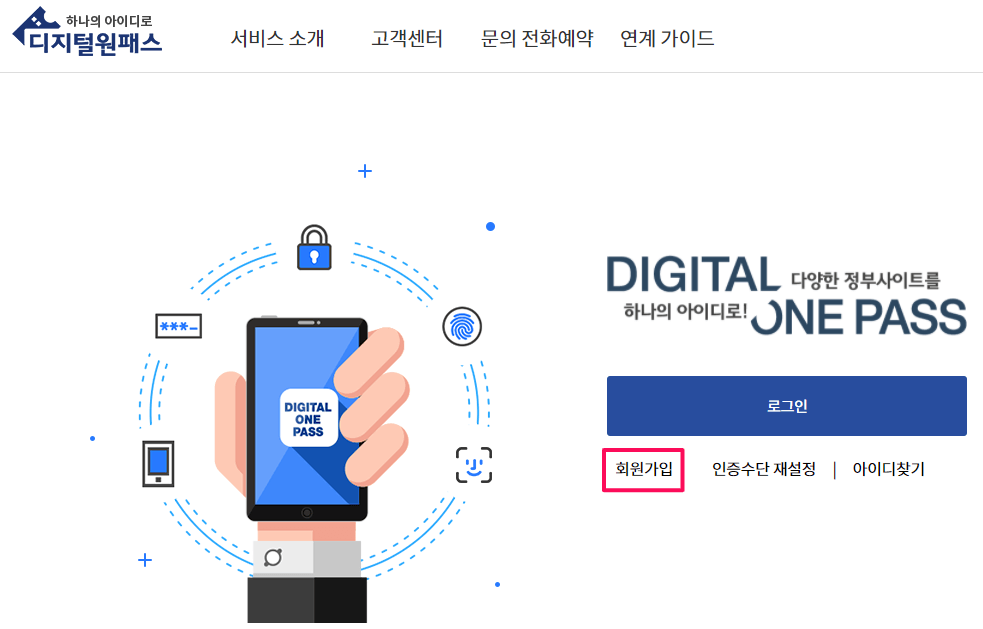
회원가입 진행하기
사이트에 접속해서 회원가입 버튼을 클릭했다면 이용 약관에 동의 후 본인확인 절차를 거치게 됩니다. 본인확인에는 휴대폰 인증, 카드 인증, 아이핀(I-PIN) 인증 3가지 방법 중 하나를 선택해서 진행 가능합니다.
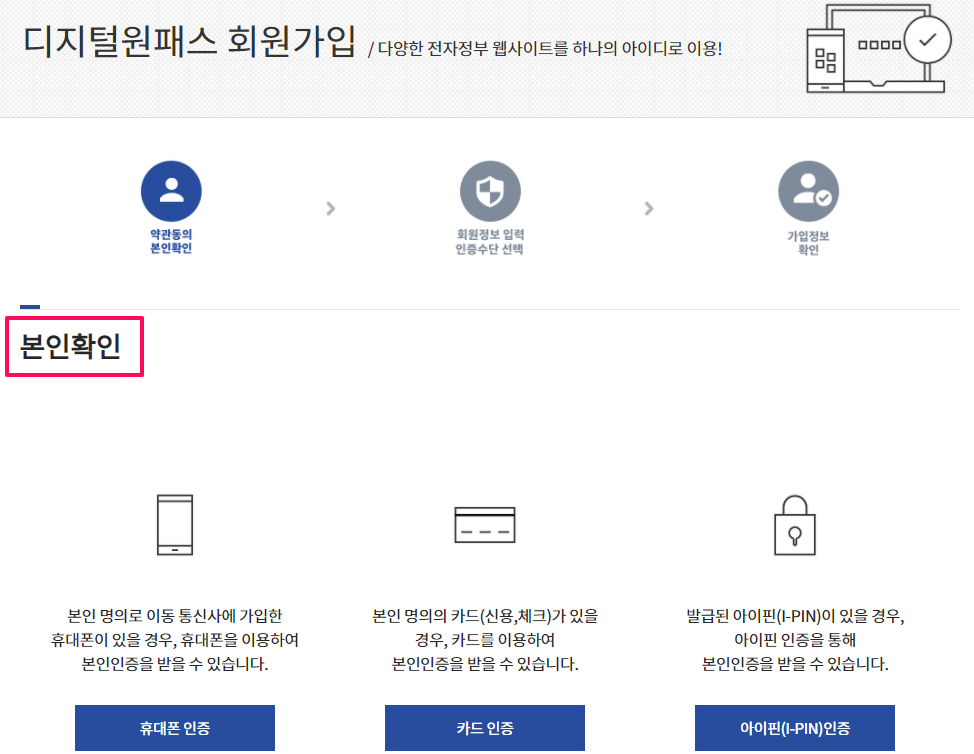
본인 인증 절차를 완료했다면 디지털원패스 회원가입을 위한 개인정보를 입력하는 화면이 나타납니다. 아이디는 4~16자리로 입력 가능하며, 성명, 생년월일, 연락처, 이메일 주소를 입력합니다.
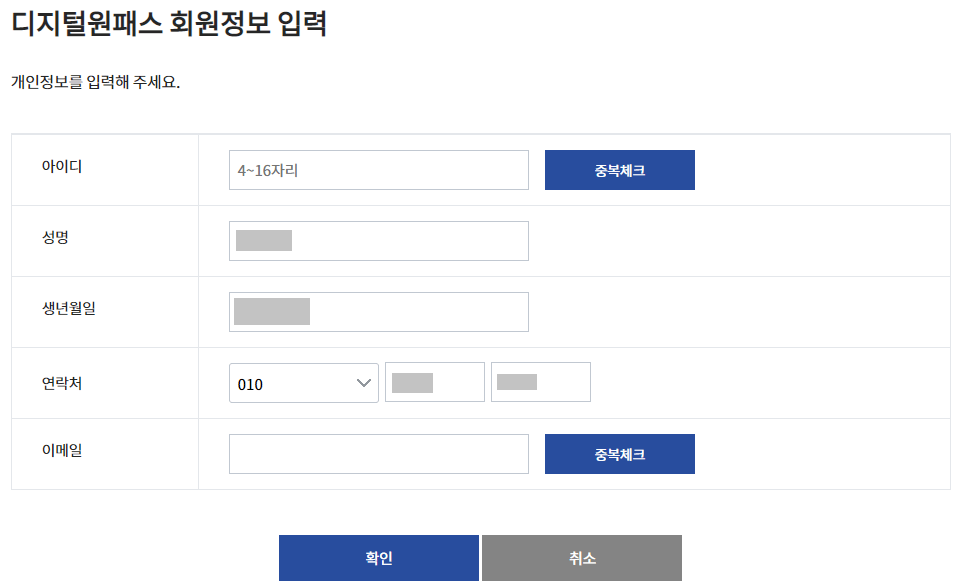
인증수단 선택
로그인 시 사용할 인증수단을 선택하는 화면이 나타납니다. 이용 웹사이트 정책에 따라 보안수준이 높은 인증수단을 요구할 수 있으며 만약 SMS(문자 인증) 인증수단을 선택하는 경우 사이트 이용에 불편함이 있을 수도 있다고 나와있습니다.
저는 핸드폰을 통한 인증이 편하기 때문에 인증 수단 목록 중에서 모바일인증 항목에 선택을 하였습니다.
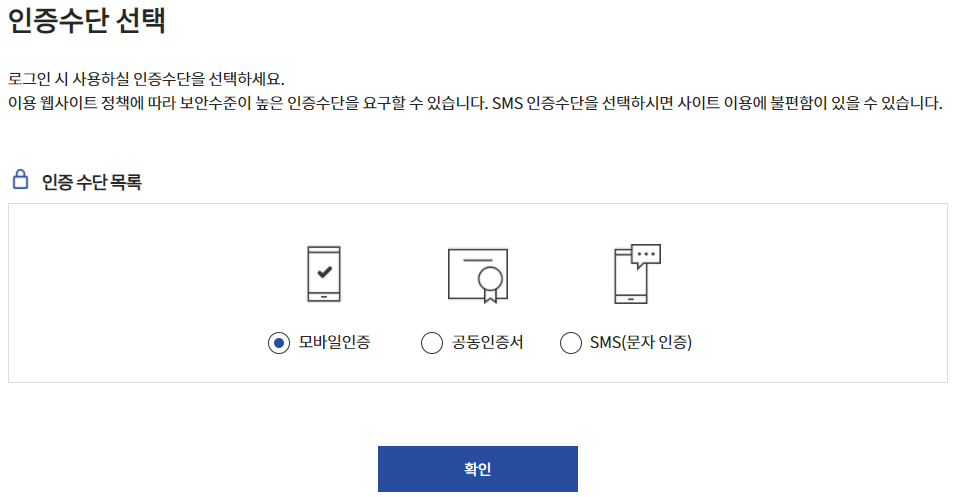
모바일인증 등록 화면이 나타나며 핸드폰에 디지털원패스 앱을 설치 후 모니터 화면이 보이는 QR코드를 스캔해서 인증을 진행할 수 있습니다.
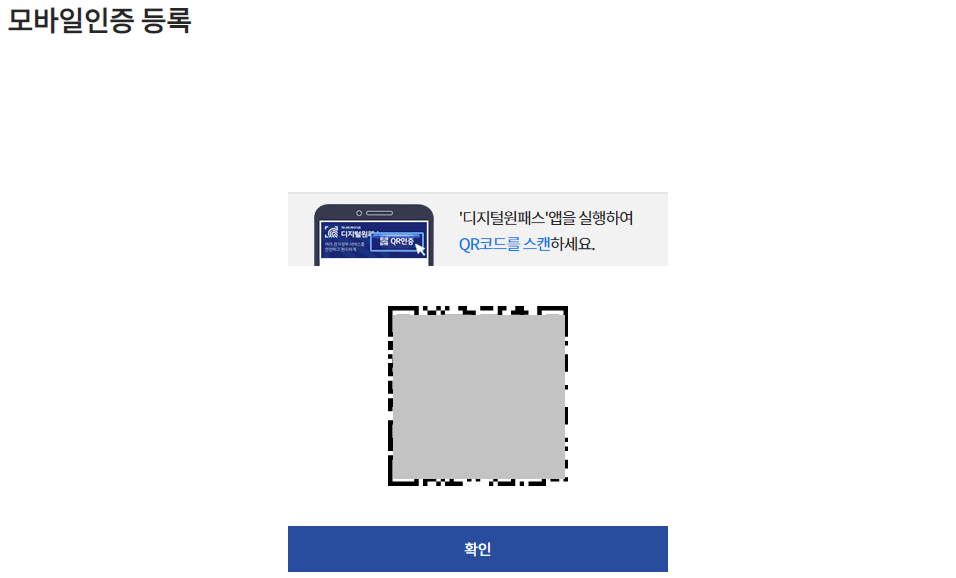
디지털원패스 앱 설치
해당 앱은 안드로이드 핸드폰 및 아이폰 모두 설치가 가능합니다. 위에서 인증수단을 모바일인증으로 선택했기 때문에 핸드폰에 앱을 필수로 설치 후 추가 인증 설정을 진행해야 됩니다. 방법은 어렵지 않으며 매우 쉽게 설정 진행을 완료할 수 있습니다.
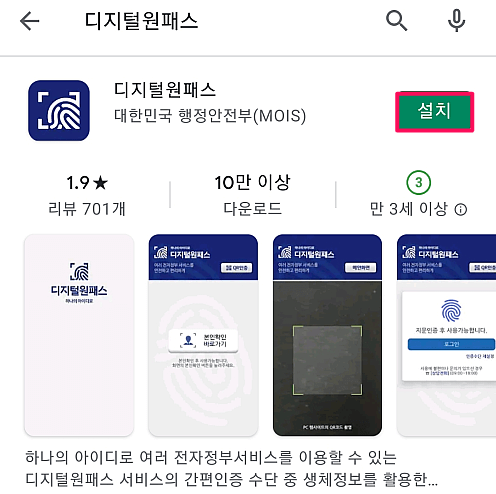
5가지 모바일 인증 목록
핸드폰에 설치한 앱을 실행 후 모니터 화면에서 보여준 QR코드를 스캔 하게 되면 총 5가지의 모바일 인증수단 목록이 나타납니다. 여기에는 지문, 안면, 공동인증서(지문), 간편번호(PIN), 패턴이 있으며 저는 간편번호(PIN)을 선택해서 인증을 완료했습니다.
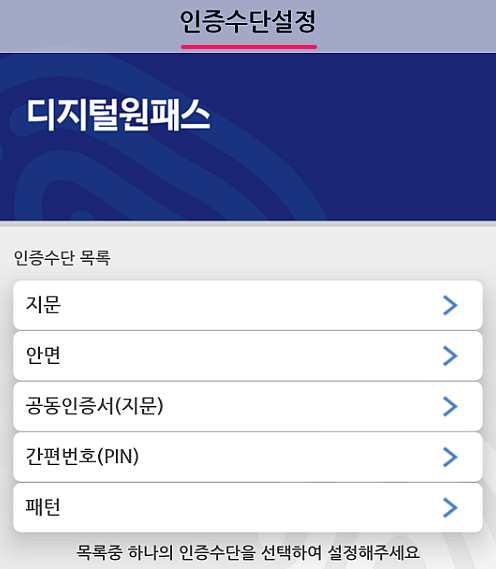
이제 회원가입이 완료되었다는 창이 나타날 것입니다. 제가 입력했던 ID, 인증수단, 성명, 생년월일, 연락처, 이메일에 대한 정보를 보여주며 하단의 확인 버튼을 클릭해서 회원가입 절차를 완료할 수 있습니다.
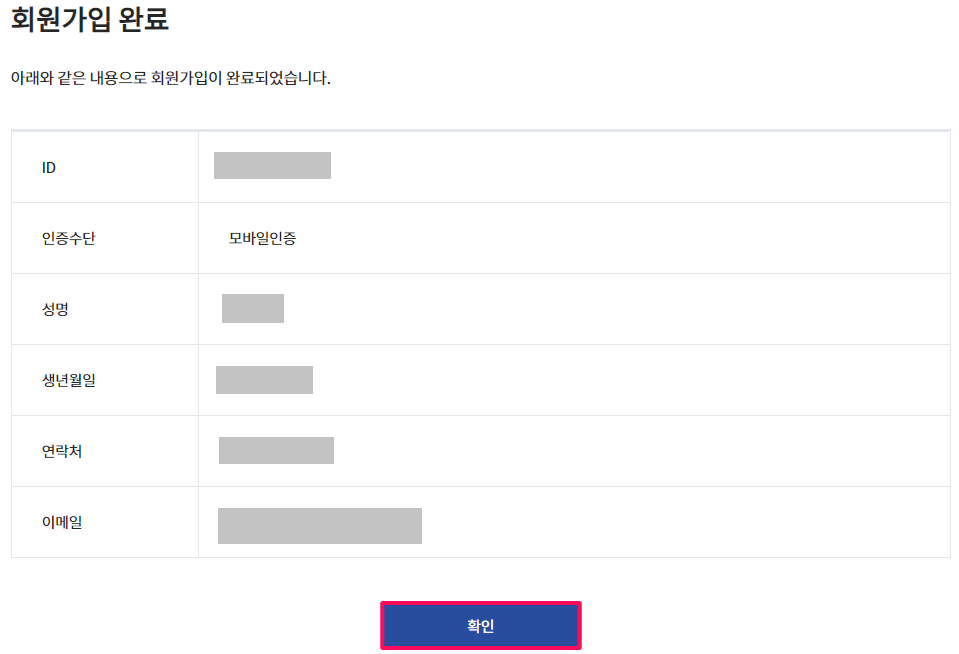
디지털원패스 사용방법
사용하는 방법은 정말 간단합니다. 먼저 디지털원패스 로그인 방식을 지원하고 있는 전자정부 웹사이트에 접속 후 생성한 아이디를 입력하여 로그인을 진행합니다. 저는 부산형 플러스지원금 신청시스템 사이트에 접속해서 로그인을 진행해보았습니다.
아이디 입력 후 로그인을 하게 되면 설정한 인증수단인 핸드폰으로 알림이 울리게 되며 PIN 번호를 입력하라고 나타납니다. 설정한 PIN 번호를 입력해서 로그인을 완료할 수 있습니다. 굉장히 간단하고 편리하니 여러분도 사용해 보시는 것을 추천 드립니다.
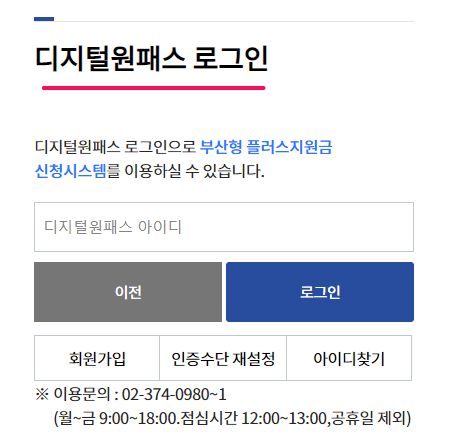
자주 묻는 질문
1. 모바일 인증을 선택하는데 앱에서 퍼미션이 허가되지 않았습니다. 라고 나옵니다. 어떻게 하나요?
-> 모바일웹 또는 PC의 회원가입 과정에서 모바일 인증을 선택하신 후 디지털원패스 앱을 설치하셨을 때 수동으로 앱을 최초 1번 실행해주셔야 합니다. 최초 실행시 사용자 권한 허용 체크여부를 묻는데 모두 허용 체크해주신 후 다시 웹 브라우저에서 회원가입을 진행해 주시기 바랍니다.
2. 본인확인 과정에서 문자확인이 안됩니다. 어떻게 하나요?
-> [휴대폰 인증]-[통신사 선택] 후 본인확인 과정에서 상단에 2가지 메뉴가 있습니다. 간편본인확인(앱) 선택 후 인증요청시 별도의 통신사 pass 앱이 설치되지 않았다면 더 이상 진행되지 않습니다. 휴대폰 본인확인(문자)를 선택하신 후 문자인증을 시도하시기 바랍니다.
3. 디지털원패스 아이디를 변경하려면 어떻게 해야 하나요?
-> 기존 아이디 변경은 불가능합니다. 회원탈퇴 후 새로운 아이디로 회원가입을 진행하셔야 하며 디지털원패스 아이디를 변경하더라도 각 전자정부 웹사이트의 기존 아이디가 변경되지 않습니다.
4. 디지털원패스에 가입하려면 전자정부 웹사이트에 모두 가입되어 있어야 하나요?
-> 꼭 가입되어 있어야 하는 것은 아니며 다만, 해당 웹사이트에서 서비스제공을 위해 추가정보(주소 등)를 요청할 수 있습니다.
5. 디지털원패스에서 사용할 수 있는 인증방식(인증수단)은 어떤 것이 있나요?
-> 모바일 인증(지문, 안면, 패턴, PIN, 공동인증서(지문)), 공동인증서(PC), SMS 등
6. 본인확인 수단은 어떤 것이 있나요?
-> 휴대폰인증 또는 아이핀(I-PIN)인증을 통해 본인확인을 할 수 있으며 개인정보관리지침에 따라 주민등록번호를 활용 및 수집하지 않습니다.
글 마치며
전자정부 서비스들을 하나의 아이디를 사용해서 로그인할 수 있는 디지털원패스 회원가입 및 로그인 하는 사용 방법에 대해 알아보았습니다. 가입 자체가 단순하고 쉽기 때문에 한 번 만들어 놓으면 추후에도 편리하게 사용을 할 수 있다고 생각합니다.
휴면계좌통합조회 나의 숨은 예금 환급 받는 방법
휴면계좌 통합조회 계좌를 한 번에 통합해서 조회 후 남아있는 예금이 있다면 다른 계좌로 환급 신청을 진행할 수 있습니다. 저는 서민금융진흥원 휴면예금 찾아줌 사이트와 금융결제원 계좌정
chotiple.tistory.com
숨은정부지원금 찾기 국가 및 지자체 지원 항목 조회
숨은 정부지원금 찾기 토스 앱을 이용하면 숨어있는 정부 지원금 항목과 받을 수 있는 예상 금액을 조회해 보는 것이 가능합니다. 간단하게 나에게 해당하는 정보를 입력하면 여러분이 선택한
chotiple.tistory.com
2021년 출산장려금 지역 및 지원 대상 별 받는 지원금 보는 방법
2021년 출산장려금 대한민국은 저출산 국가로 출생률이 0.8명 까지 하락했을 정도로 심각한 단계입니다. 저출산은 경제적으로 굉장히 좋지 않은 사태를 불러일으킬 수 있는데요. 애를 낳고 살기
chotiple.tistory.com
2021년 일자리안정자금 지원내용 및 바뀐사항과 신청 방법
2021년 일자리안정자금 일자리 안정자금은 최저임금이 인상됨에 따라 소상공인 및 영세 중소기업의 경영 부담을 덜어주고 노동자의 고용불안을 해소하기 위한 지원 사업으로 2021년 1월 1일 부터
chotiple.tistory.com
2021년 건강검진 대상자 조회 검사항목 검진기관 찾는 방법
2021년 건강검진 대상자 2020년 건강검진 기간이 2021년 6월까지로 연장되었습니다. 만약 2020년도 일반건강검진과 암검진을 12월까지 받지 못했다면 국민건강보험공단 지사 또는 고객센터로 전화를
chotiple.tistory.com
'컴퓨터' 카테고리의 다른 글
| 설 명절 위로금 지원대상 조회 방법 (0) | 2021.02.12 |
|---|---|
| 수박게임 만들기 모바일 하는 방법 바로가기 (0) | 2021.02.04 |
| 목포교차로 구인구직 일자리 채용정보 신문 그대로보기 (0) | 2021.02.02 |
| 숨은정부지원금 찾기 국가 및 지자체 지원 항목 조회 (0) | 2021.01.26 |
| 벼룩시장 지역별 종이신문 그대로보기 바로가기 (0) | 2021.01.21 |




